Como desativar o bloqueador de anúncios do Samsung Internet
Por Fabrício Calixto • Editado por Douglas Ciriaco |
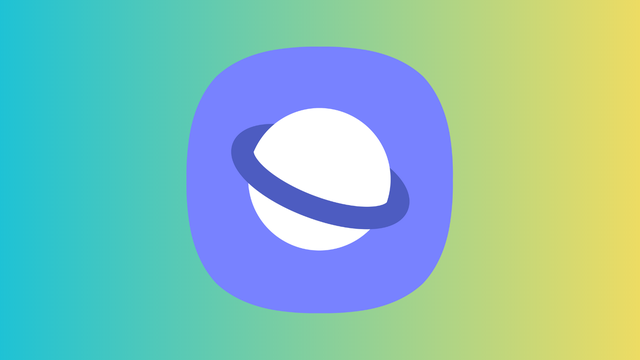
Quem compra um celular do modelo Galaxy pode acabar optando pelo navegador padrão do sistema. Se você é uma dessas pessoas, saiba que é possível desativar o bloqueador de anúncios do Samsung Internet — desde que o browser tenha um adblocker instalado. Sim, o Samsung Internet não conta com um sistema de defesa nativo e é necessário adicionar uma solução de terceiros nele para garantir o impedimento de publicidade indesejada.
Como desabilitar o bloqueador do Samsung Internet
Se o seu Samsung Internet conta com um adblocker instalado, você pode desabilitá-lo facilmente em poucos toques. No entanto, vale alertar que sua navegação fica desprotegida em sites considerados “não confiáveis” que dão brechas para ameaças como malwares e códigos maliciosos. Portanto, muito cuidado no que você clica por aí.
- Na tela inicial, toque no ícone de três linhas, no canto superior direito;
- Selecione a opção “Bloqueio de anúncios”;
- Desabilite o adblocker instalado no navegador.
Como desabilitar o bloqueador de pop-ups do Samsung Internet
Além do adblocker, você também pode desabilitar o bloqueador de pop-ups do Samsung Internet para ter acesso a janelas separadas em determinados sites. Aliás, algumas páginas só abrem por meio desse caminho, e desativar a defesa pode ser a solução que você procura. Contudo, tome cuidado com links maliciosos em sites não confiáveis. Veja como desabilitar a ferramenta:
- Na tela inicial, toque no ícone de três linhas, no canto inferior direito;
- Toque na opção “Configurações”, no canto inferior direito;
- Selecione “Painel de privacidade de navegação” e deslize a tela para baixo;
- Desabilite a opção “Bloquear pop-ups”.
Se você quiser reverter o processo é só habilitar as opções de bloqueio novamente que o browser volta a barrar qualquer tipo de anúncio e janela externa.
Agora que você foi devidamente apresentado a essas funções do Samsung Internet, pode ser uma boa pedida continuar aprendendo mais recursos do navegador. Como sugestão, confira as oito melhores funções do navegador.